
In questo tutorial, ti mostreremo come installare Zabbix su Ubuntu 14.04. Per chi non lo sapesse, Zabbix è uno strumento di monitoraggio open source ideale per monitorare il tuo server cloud Zabbix è molto flessibile, le informazioni possono essere recuperate utilizzando HTTP/SNMP o installando un agente Zabbix sulle macchine da monitorare e consente molte personalizzazioni.
Questo articolo presuppone che tu abbia almeno una conoscenza di base di Linux, sappia come usare la shell e, soprattutto, che ospiti il tuo sito sul tuo VPS. L'installazione è abbastanza semplice e presuppone che tu sono in esecuzione nell'account root, in caso contrario potrebbe essere necessario aggiungere 'sudo ' ai comandi per ottenere i privilegi di root. Ti mostrerò l'installazione passo passo di Zabbix su Ubuntu 14.04.
Installa Zabbix su Ubuntu 14.04
Passaggio 1. Prima di tutto, assicurati che tutti i pacchetti siano aggiornati.
apt-get update apt-get upgrade
Passaggio 2. Installa il server LAMP e includi alcune estensioni PHP.
sudo apt-get install apache2 sudo apt-get install mysql-server sudo apt-get install php5 php5-cli php5-common php5-mysql
Avvia il servizio Server Web Apache e MySQL abilita anche l'avvio all'avvio del server:
/etc/init.d/apache2 start /etc/init.d/mysql start
Passaggio 3. Installa Zabbix
Aggiunta di apt deposito:
wget http://repo.zabbix.com/zabbix/2.2/ubuntu/pool/main/z/zabbix-release/zabbix-release_2.2-1+trusty_all.deb sudo dpkg -i zabbix-release_2.2-1+trusty_all.deb sudo apt-get update
Dopo aver aggiunto Zabbix apt repository nel tuo sistema, ora aggiorna gli elenchi dei pacchetti e installa Zabbix usando i comandi:
sudo apt-get install zabbix-server-mysql zabbix-frontend-php
Passaggio 4. Configurazione Zabbix.
sudo nano /etc/zabbix/zabbix_server.conf
Regola i seguenti valori e prendi nota della password che hai scelto. Ti servirà anche in seguito.
DBName=zabbix DBUser=zabbix DBPassword=your_chosen_password_here
Passaggio 5. Configura il database MySQL per Zabbix.
Per impostazione predefinita, MySQL non è protetto. Puoi proteggere MySQL utilizzando mysql_secure_installation sceneggiatura. dovresti leggere attentamente e sotto ogni passaggio che imposterà una password di root, rimuoverà gli utenti anonimi, non consentirà l'accesso root remoto e rimuoverà il database di test e l'accesso per proteggere MySQL.
mysql_secure_installation
Avanti, dovremo accedere alla console MySQL e creare un database per Zabbix. Esegui il seguente comando:
mysql -u root -p
Questo ti chiederà una password, quindi inserisci la tua password di root MySQL e premi Invio. Una volta effettuato l'accesso al server del database, devi creare un database per il software Zabbix:
create user 'zabbix'@'localhost' identified by 'your_chosen_password_here'; create database zabbix; grant all privileges on zabbix.* to 'zabbix'@'localhost'; flush privileges; exit;
Successivamente importeremo gli schemi nel database appena creato:
mysql -u zabbix -p zabbix < schema.sql mysql -u zabbix -p zabbix < images.sql mysql -u zabbix -p zabbix < data.sql
Passaggio 6. Configura il server web Apache per Zabbix.
Per prima cosa, sposteremo il file apache di Zabbix dalla directory del pacchetto:
sudo cp /usr/share/doc/zabbix-frontend-php/examples/apache.conf /etc/apache2/conf-available/zabbix.conf sudo a2enconf zabbix.conf sudo a2enmod alias
Modifica il file init di Zabbix per assicurarti che esegua l'azione corretta:
### sudo nano /etc/default/zabbix-server START=yes
Dovremmo modificare php.ini file secondo le impostazioni consigliate da Zabbix:
### sudo nano /etc/php5/apache2/php.ini post_max_size = 16M max_execution_time = 300 max_input_time = 300 date.timezone = "Europe/London"
Quindi copia la configurazione di esempio in /etc/zabbix directory. Quindi apporta anche le modifiche necessarie:
sudo cp /usr/share/doc/zabbix-frontend-php/examples/zabbix.conf.php.example /etc/zabbix/zabbix.conf.php ### sudo nano /etc/zabbix/zabbix.conf.php $DB['DATABASE'] = 'zabbix'; $DB['USER'] = 'zabbix'; $DB['PASSWORD'] = 'your_chosen_password_here'
Riavvia il servizio Apache e Zabbix per rendere effettive le modifiche:
sudo service zabbix-server restart sudo service apache2 restart
Passaggio 7. Accesso a Zabbix.
Zabbix sarà disponibile sulla porta HTTP 80 per impostazione predefinita. Apri il tuo browser preferito e vai a http://yourdomain.com/zabbix o http://server-ip/zabbix e completare i passaggi necessari per completare l'installazione. Se stai usando un firewall, apri la porta 80 per abilitare l'accesso al pannello di controllo.
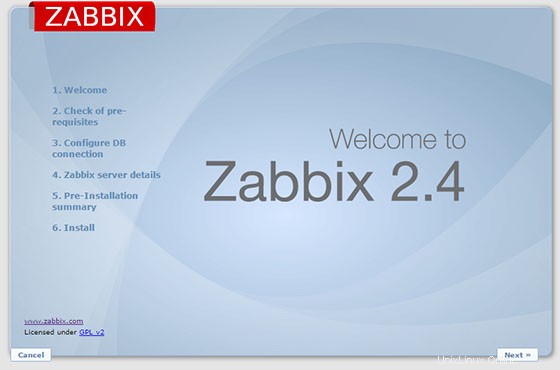
Congratulazioni! Hai installato con successo Zabbix. Grazie per aver utilizzato questo tutorial per l'installazione di Zabbix Monitoring Tool sul sistema Ubuntu 14.04. Per ulteriore aiuto o informazioni utili, ti consigliamo di controllare il sito Web ufficiale di Zabbix.